Ja vien neesat perfekcionists, kura faili ir rūpīgi marķēti un organizēti, iespējams, ka jums ir bijis jāmeklē fails vismaz vienu reizi jūsu dzīvē. Ja jūs esat jauns Linux lietotājs, jūs varētu domāt, kā atrast failus Linux. Labā ziņa ir, ka ir vairāki veidi, kā to izdarīt, kas nozīmē, ka ikviens var izvēlēties sev piemērotāko metodi.

Vispārīgi runājot, ir divu veidu lietojumprogrammas, kas palīdz atrast failus un mapes Linux. Pirmie ir tie, kas katru reizi meklē dzīvo failu sistēmu. Otrais veids ir lietotnes, kas izveido failu indeksu, pēc tam veic meklēšanu indeksā. Šajā rakstā jūs atradīsiet līdzsvarotu abu veidu kombināciju, un jūs varat tos kombinēt atkarībā no jūsu vajadzībām.
Kā atrast failus terminālā
Jā, es zinu ... jūs neesat komandrindas interfeisa ventilators. Tas ir forši - turpiniet lasīt un jūs atklāsiet lietojumprogrammas, kas vairāk atbilst jūsu vēlmēm. Tomēr nedomāju, ka jūs varat izvairīties no komandām. Lielākā daļa šajā sarakstā iekļauto lietotņu ir tikai grafiskas saskarnes, lai atrastu un / vai atrastu, tāpēc jūs joprojām tās izmantojat, bet ne tieši.
atrast
Sāksim ar svarīgāko komandu. Atrast ir viens no būtiskākajiem Linux komunālajiem pakalpojumiem. Tiek meklēta virkne direktorijās, kuras esat iestatījis saskaņā ar iekļautajiem parametriem („slēdži”). Šis piemērs:
find /home/username/Documents -iname “writ*” -type f
nozīmē, ka jūs veicat lietu nejūtīgu ( -iname ) meklēšanu failos ( -type f ) mapē Dokumenti, un to failu nosaukumi sākas ar “rakstu”. Kā redzat, atrodiet aizstājējzīmes un jūs varat arī tos izmantot, lai atrastu failus pēc to paplašinājuma (piemēram, “* .pdf”, lai atrastu visus PDF failus mapē).

Jūs varat meklēt tukšus failus ar opciju -empty vai atrast failus pēc izmēra un modifikācijas laika. Atrast atbalsta regulāras izteiksmes, un, ja vēlaties meklēt faila saturu, varat to kombinēt ar grep . Lai uzzinātu vairāk, pārbaudiet oficiālo dokumentāciju (vai vienkārši ierakstiet terminālī cilvēku).
atrodiet
Atrodiet citu pieeju. Tā balstās uz atjaunināto utilītu, kas izveido datņu datubāzi un periodiski to atjaunina, izmantojot cron grafiku. Tas ļauj noteikt, kuri faili pašlaik ir jūsu failu sistēmā. Jūs varat arī atjaunināt datu bāzi manuāli, kad vien vēlaties.
Atrodiet var meklēt failus pēc nosaukuma, un vaicājumā varat izmantot aizstājējzīmes un regulāras izteiksmes. Piemēram:
locate -ei grub.cfg
uzskaitīs ceļus uz visiem esošajiem (-e) failiem, ko sauc par “grub.cfg”. -I opcija apzīmē “nejutīgu”. Ja jūs nezināt pilnu meklējamā faila nosaukumu, vienkārši ierakstiet tās daļu un atrodiet visus failus ar vārdu viņu vārdā.

kur ir
Šai komandai ir ļoti specifisks mērķis, tāpēc jūs droši vien to neizmantosiet katru dienu. Whereis parāda konkrētā lietojuma avota, bināru un lietotāja rokasgrāmatu atrašanās vietu. Tas nozīmē, ka, ja vēlaties atrast izlases teksta failu, jūs nedrīkstat palaist kur . Tomēr jūs to izmantosiet, kad ir jāpārbauda, kur GIMP vai Firefox saglabā konfigurācijas un izpildāmos failus.

Jūs varat palaist kur bez opcijām, lai iegūtu sarakstu ar visiem failiem vai pievienotu slēdžus to attiecīgajām funkcijām (-b bināriem, -s avotiem un -m rokasgrāmatām).
Kā izmantot failu pārvaldnieku, lai atrastu failus
Lielākā daļa failu pārvaldnieku Linux var filtrēt failus pēc nosaukuma vai veikt pamata meklēšanu. Ja jums nav nepieciešami uzlaboti parametri, šī ir ātra metode, kas veic darbu.
Nautilus
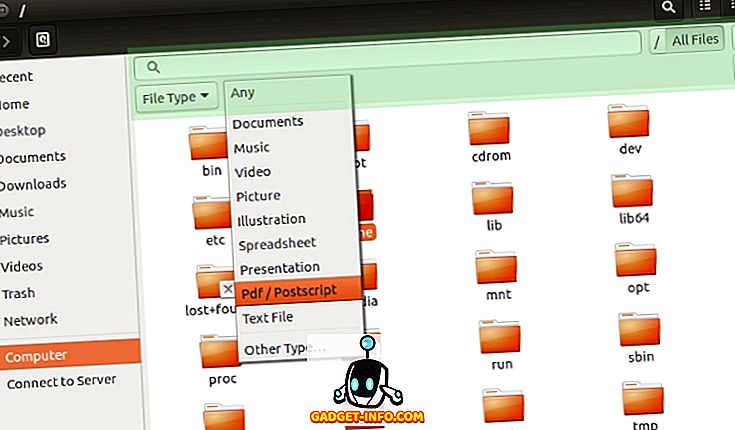
Piekļūstiet meklēšanas funkcijai (kas iezīmēta zaļā krāsā ekrānuzņēmumā), nospiežot Ctrl + F vai rīkjoslā noklikšķinot uz lupas ikonas. Meklēšanas rezultāts nav sensitīvs, tāpēc jums nav jāuztraucas par vaicājumu kapitalizāciju. Jūs varat filtrēt failus pēc veida un atrašanās vietas, lai gan pēdējais ir nedaudz ierobežots attiecībā uz to, ko varat pielāgot.
Delfīns
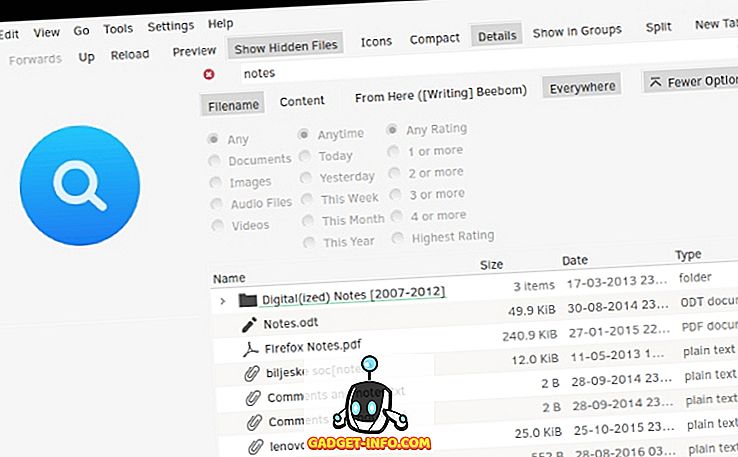
Dolphin meklēšana atbild uz to pašu tastatūras īsceļu (Ctrl + F), vai arī to var atvērt izvēlnē Rediģēt. Tas ļauj filtrēt failus pēc nosaukuma, satura un atrašanās vietas (pašreizējā mape vai visa failu sistēma). Ja esat aktivizējis failu indeksēšanu ar Baloo, Dolphin varēs atrast failus pēc veida un modifikācijas datuma.
Krusaders
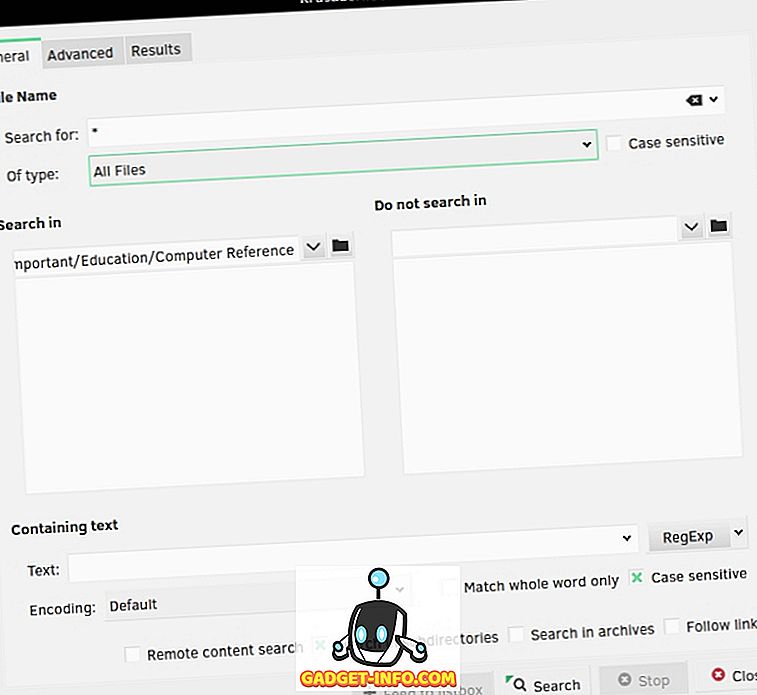
Krusader ir populārs KDE lietotāju vidū kā delfīnu alternatīva, pateicoties tās daudzajām uzlabotajām iespējām. Krusadera failu meklēšanas funkcionalitāte ir divējāda: tā darbojas kā GUI gan komandu meklēšanai, gan atrašanai .
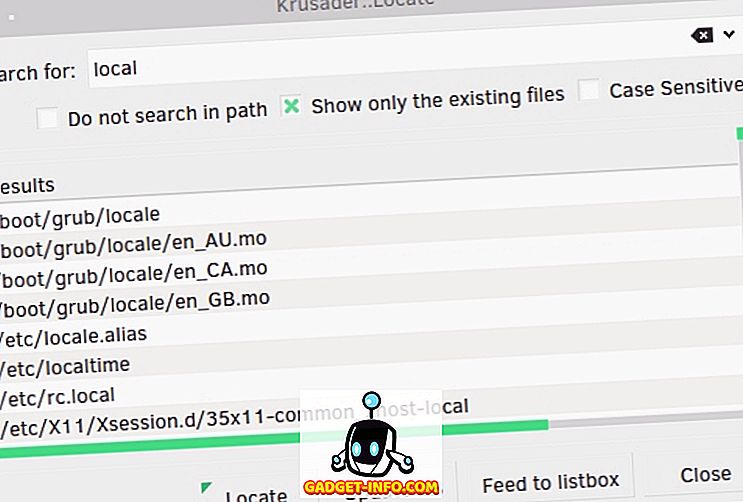
Pirmā ļauj jums izmainīt daudzas detaļas, piemēram, faila tipu, iekļautos vai izslēgtos katalogus, lielumu, īpašumtiesības un failu atļaujas. Krusader var meklēt atslēgvārdus failos un pat arhīvos (piemēram, ZIP un TAR), un jūs varat izmantot regulāras izteiksmes, lai pielāgotu vaicājumu. Ja jūs nekad neesat mēģinājuši Krusader, tagad ir laiks tam dot iespēju.
Thunar
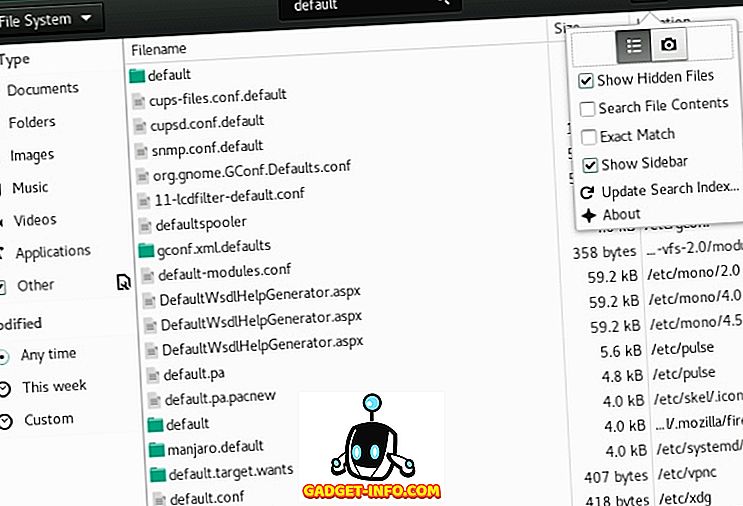
Thunar integrējas ar failu meklēšanas utilītu, ko sauc par Catfish, lai nodrošinātu ātrus, bet detalizētus rezultātus. Jūs varat filtrēt failus pēc veida un modifikācijas datuma un meklēt failu saturu, kā arī to nosaukumus. Mežs atbalsta neskaidru (nepilnīgu) faila nosaukuma saskaņošanu, tāpēc jums nav jāzina precīzs meklējamā faila nosaukums.
Kā meklēt failus ar palaidējiem
Palaišanas iekārtas parasti tiek izmantotas, lai palaistu lietotnes. Tomēr jūs varat arī tos izmantot, lai atrastu failus, iespējot dažādus spraudņus. Viņi ir ātri un praktiski - jūs vienkārši sāciet rakstīt, un rezultāti tiek parādīti pa labi. Linux ir daudz palaidēju; mēs koncentrēsimies tikai uz dažiem piemēriem.
Kupfer
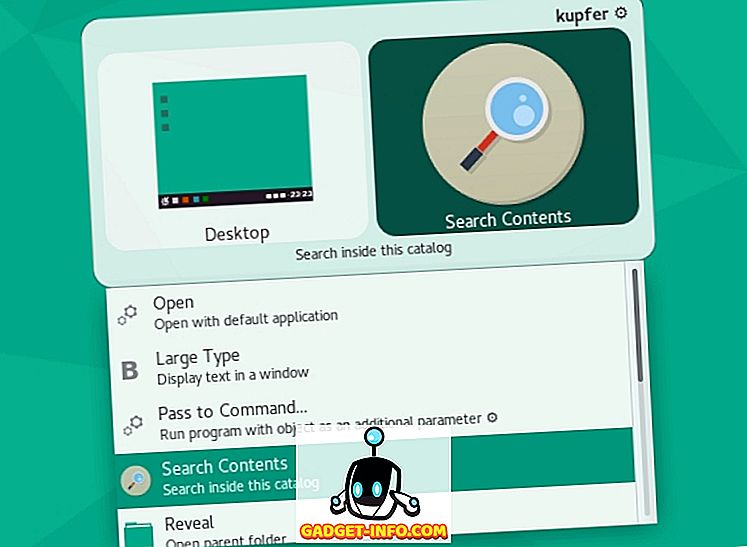
Kupfer ir vienkāršs palaidējs, kas pieejams Debian, Ubuntu, Fedora un Arch Linux krātuvēs. Tas ir komplektā ar spraudņiem, kas ļauj jums atrast failus ar komandu “ lokalizēt”, un tas var izveidot savu indeksēto mapju katalogu.
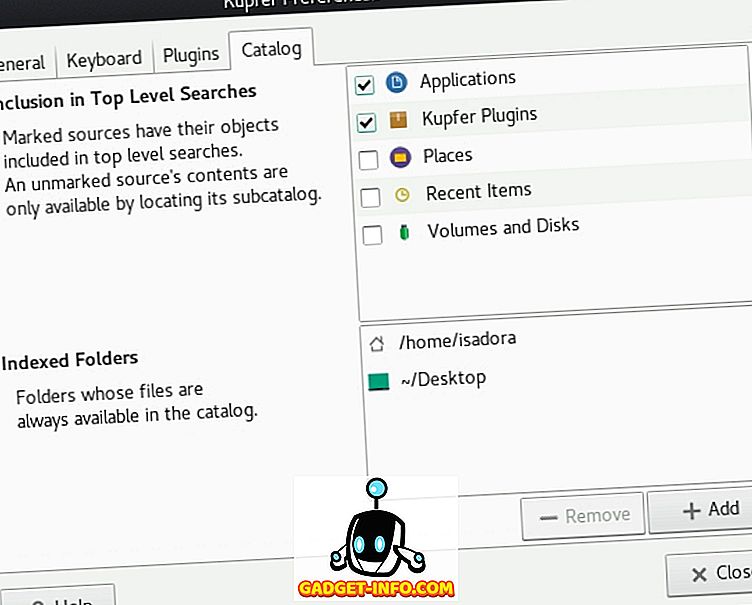
Kupfer ir darbības balstīta palaišanas programma. Pēc tam, kad esat ievadījis meklēšanas atslēgvārdu, Kupfer uzskaitīs darbības, kuras var veikt ar / ar rezultātiem. Tie ir atkarīgi no iespējotajiem spraudņiem, un tos var aktivizēt, izvēloties tos nolaižamajā izvēlnē.
KRunner
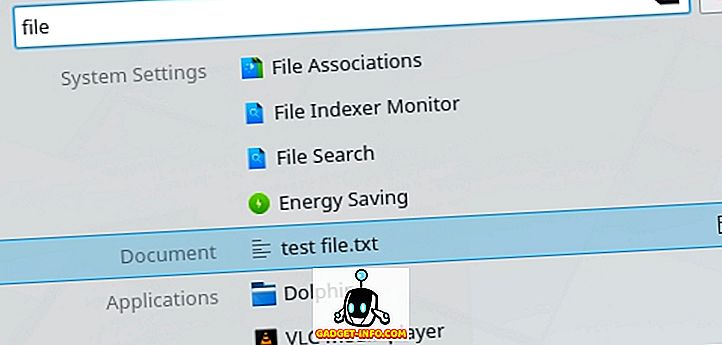
KRunner ir noklusējuma KDE palaidējs, kuru var konfigurēt sistēmas iestatījumos - plazmas meklēšanas dialogā.

Tāpat kā Kupfer, tas atbalsta daudzus spraudņus, kas palīdz ne tikai atrast failus, bet arī mijiedarboties ar citām Linux lietojumprogrammām un plazmas darbvirsmas vides daļām. KRunner var meklēt YouTube un Wikipedia, parādīt savus jaunākos dokumentus, atrast failus pēc veida un daudz ko citu.
Albert
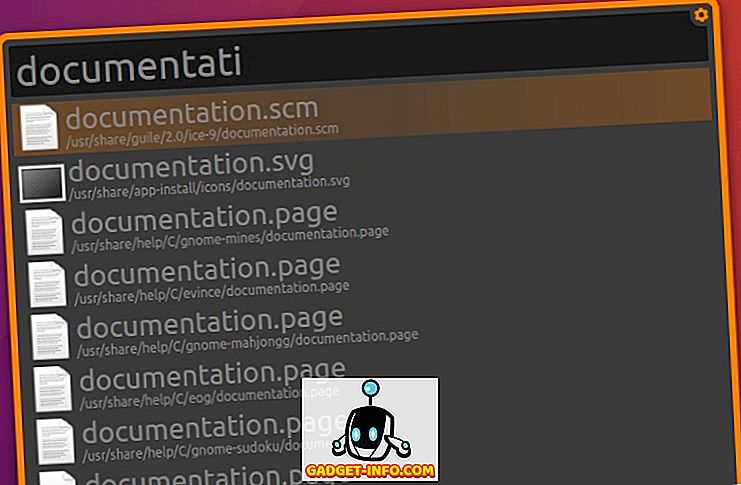
Alberts ir iedvesmojies no Alfrēda palaišanas operētājsistēmai OS X. Lai gan Albert izskatās vienkārši, viņam ir daudz iespēju spēlēt. Tas arī ir - jūs to uzminējāt - spraudņi, un šeit vissvarīgākais ir “Faili”.
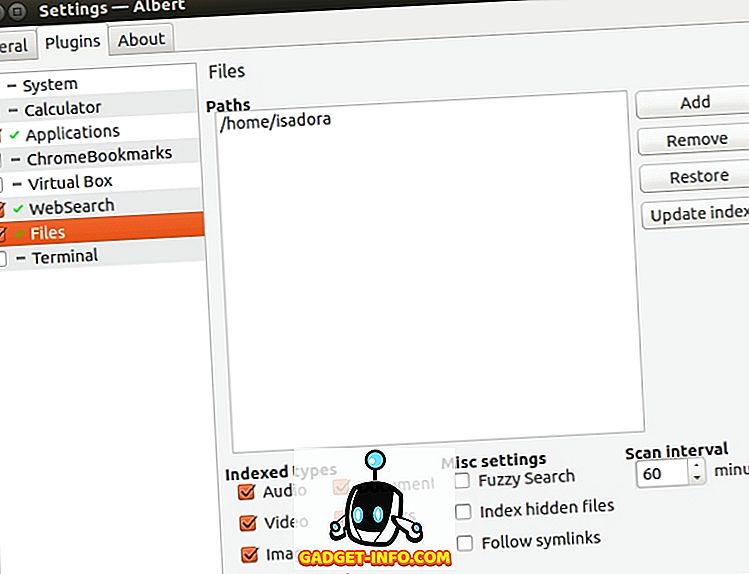
Šis spraudnis ļauj jums izveidot direktoriju sarakstu, ko Albert uzraudzīs un izmantos. Varat aktivizēt izplūdušo (nepilnīgo) saskaņošanu un izvēlēties, kurus failu tipus vajadzētu indeksēt. Lai atrastu failus, vienkārši palaidiet Albert, nospiežot norādīto tastatūras īsceļu un sāciet rakstīt vaicājumu.
Mutāts
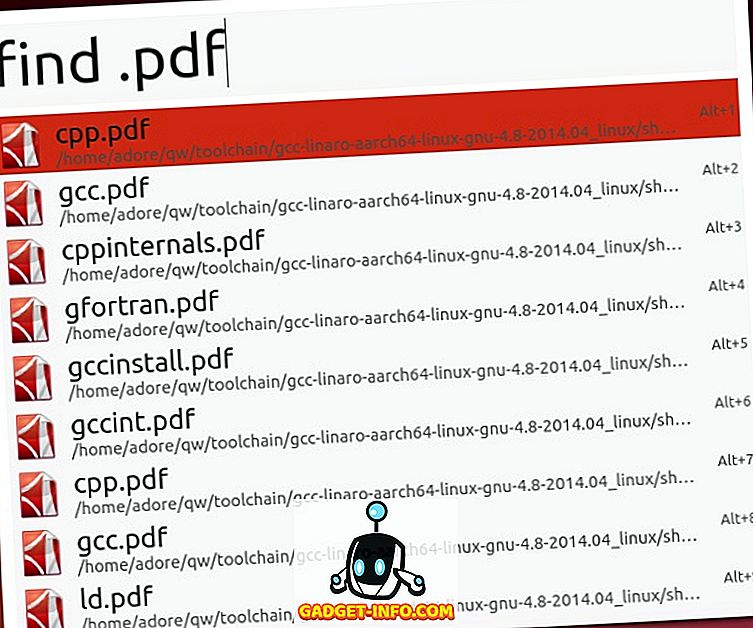
Vēl viens Alfred iedvesmots palaišanas iekārta Linux, Mutate nav tik daudz iespēju kā Albert. Tomēr tajā ir vairāki meklēšanas veidi, ieskaitot failu meklēšanu. Jūs varat meklēt failus pēc nosaukuma un faila paplašinājuma. Dialoglodziņš Preferences ir nedaudz neparasts, jo tas parāda, kurus skriptus Mutate izmanto, bet neļauj jums konfigurēt daudz, izņemot atslēgvārdus un tastatūras īsceļus.
Failu atrašana ar specializētām Linux lietotnēm
Līdz šim mēs esam iekļāvuši galvenokārt vienkāršus failu meklēšanas risinājumus. Viņi lieliski izmanto ikdienas meklējumus, bet ne tik noderīgi, ja runa ir par sarežģītiem vaicājumiem un failu satura meklēšanu. Ja jums ir nepieciešams kaut kas spēcīgāks, apsveriet šādus ieteikumus.
GNOME meklēšana failiem
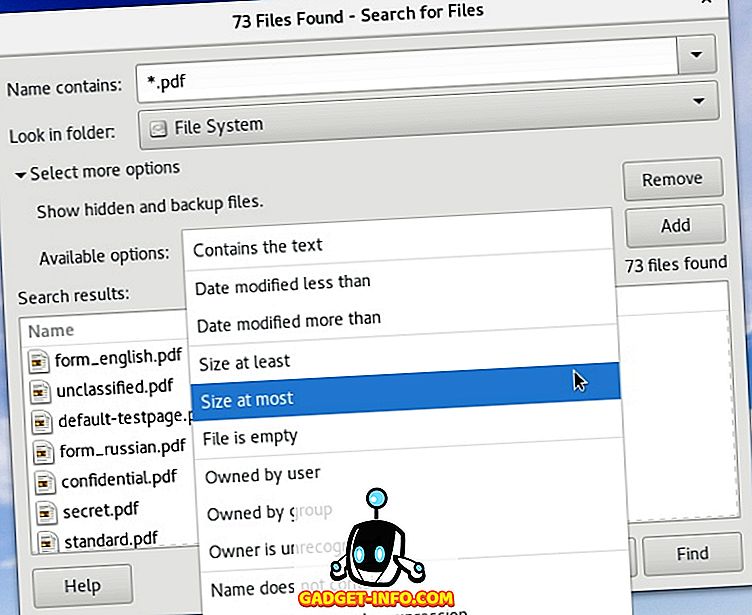
Gadījumā, ja GNOME meklēšana nav instalēta jūsu izplatīšanā, meklējiet repozitorijā gnome-search-tool paketi. GNOME meklēšana tiek ģenerēta, atrodoties, atrodot un meklējot komandas, un tiek atbalstītas aizstājējzīmes, kā arī daļēja faila nosaukuma atbilstība. Varat apvienot vairākas meklēšanas opcijas, izvēloties tās nolaižamajā izvēlnē un noklikšķinot uz “Pievienot”.
KFind
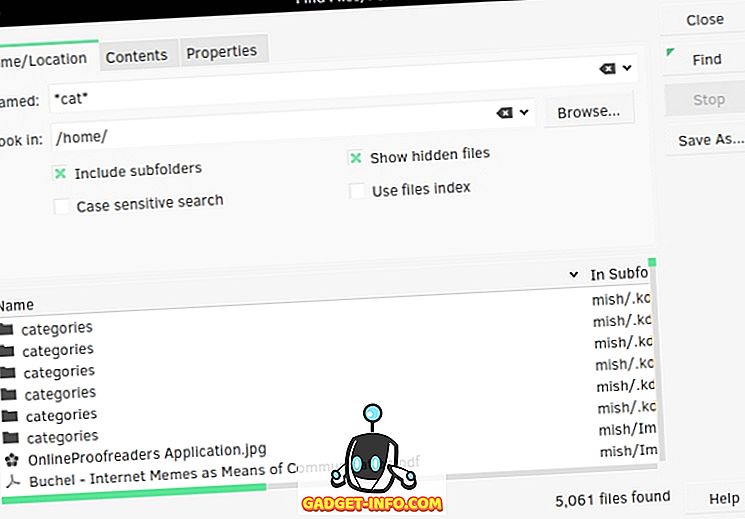
KFind ir GNOME meklēšanas KDE ekvivalents ar dažām papildu iespējām. Tā var meklēt failu nosaukumus vai faila saturu, un, ja esat iespējojis failu indeksēšanu savā KDE sistēmā, tas var meklēt indeksā, lai paātrinātu procesu. Iespējas ir sadalītas cilnēs, un pēdējā cilne (“Properties”) ļauj atrast failus pēc lieluma, modifikācijas datuma un īpašumtiesību. Līdztekus regulārām izteiksmēm un aizstājējzīmēm, KFind atbalsta jautājuma zīmi kā atsevišķu rakstzīmju statusu jūsu vaicājumā. Piemēram, meklējot “no? Es”, atradīsiet failus ar nosaukumu “deguns”, “piezīmes”, “mezgli” utt.
Unity Dash
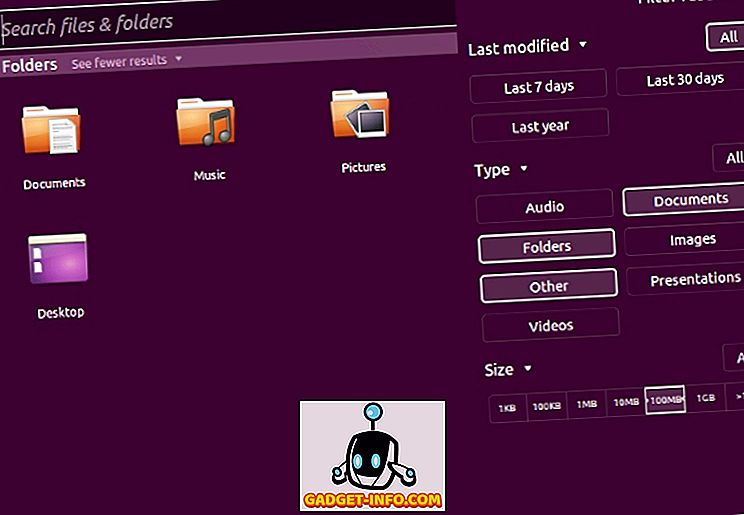
Ubuntu lietotāji, kas uzticīgi darbam ar Unity, būs pazīstami ar domuzīmi. Unity Dash spēj atrast jūsu failus un mapes pēc vairākiem parametriem (faila nosaukums, modifikācijas datums, faila tips, lielums). Lai paplašinātu tā funkcionalitāti, varat instalēt dažādus vienotības laukumus un objektīvus. Tie integrē ārējos pakalpojumus Dash, ļaujot tai meklēt jūsu pārlūkprogrammas grāmatzīmes, Google dokumentu failus, tīmekļa vēsturi un daudz ko citu.
SearchMonkey
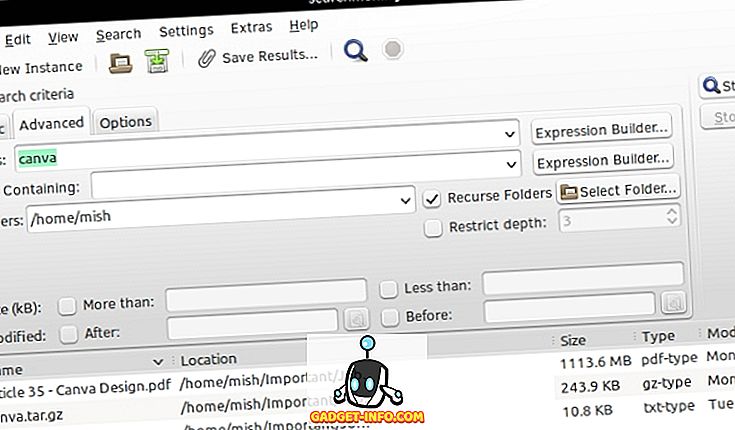
SearchMonkey ir salīdzinoši vecs, bet joprojām pilnībā funkcionāls darbvirsmas meklēšanas lietotne. Regulāra izteiksme ir tās galvenā uzmanība, un tai ir rīks “Test Regular Expression”, kas palīdz jums tos veidot. SearchMonkey atbalsta visus svarīgākos meklēšanas parametrus (failu nosaukumus, modifikācijas datumu, lielumu un faila saturu), kā arī iespēju ierobežot rekursīvo meklēšanas dziļumu ar izvēlēto mapju skaitu.
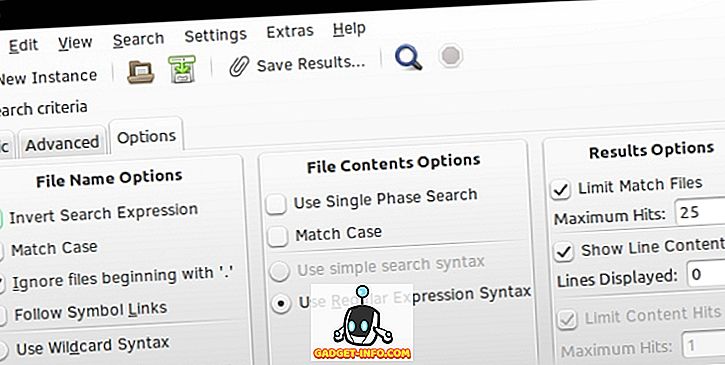
Meklēšanas rezultātus var arī saglabāt kā CSV failu un ierobežot rezultātu skaitu katram vaicājumam.
DocFetcher
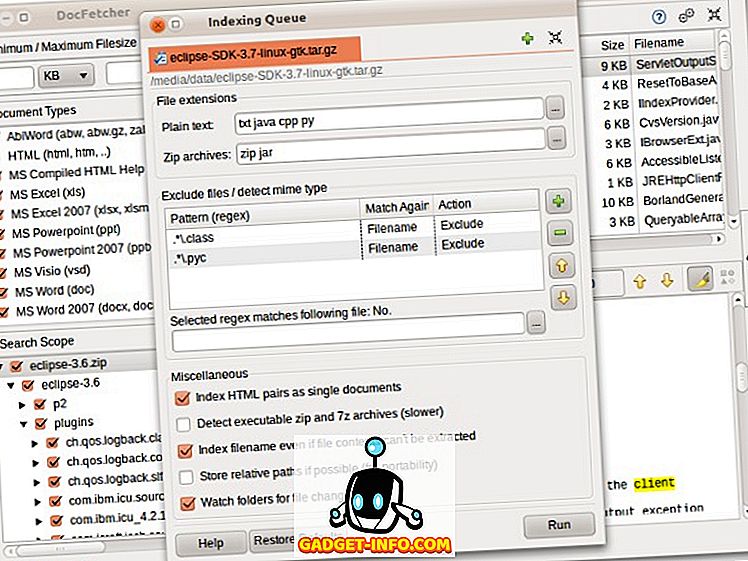
DocFetcher ir darbvirsmas meklētājprogramma cilvēkiem, kuriem bieži ir jāmeklē faila saturs, nevis tikai failu nosaukumi. Padomājiet pētniekus, studentus un citus lietotājus, kas strādā ar lielu teksta failu kolekcijām. DocFetcher vispirms izveido datņu datubāzi, kurā atrodas jūsu izvēlētās datnes un mapes. Šī datu bāze tiek automātiski atjaunināta, kad DocFetcher atklāj, ka esat mainījis failus.
Meklējot failus, varat tos filtrēt pēc veida un lieluma, vai izmantot regulāras izteiksmes smalkgraudainiem vaicājumiem. DocFetcher var meklēt PDF, EPUB, HTML, RTF un Office failos, kā arī arhīvu failos (ZIP, TAR, 7z ...) un pat Outlook e-pastos.
Viena lieliska lieta par DocFetcher ir tā, ka tai ir pārnēsājama versija, lai jūs varētu nēsāt savu datu bāzi un lietotni uz USB atmiņas kartes un izmantot to jebkurā vietā.
Recoll
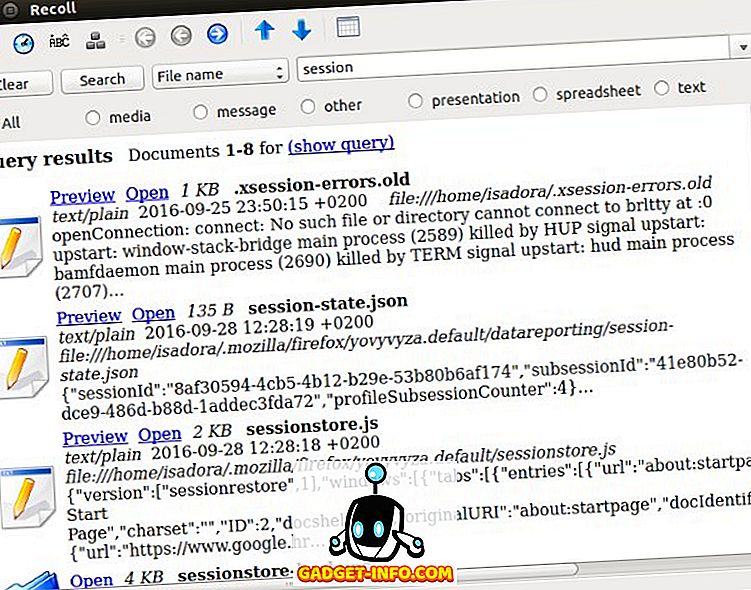
Recoll, iespējams, ir visspēcīgākais darbvirsmas meklēšanas dzinējs Linux. Tas ir līdzīgs DocFetcher: jūs to izmantojat, lai meklētu failu saturu. Pirmajā reizē tas liks jums izveidot failu indeksu. Varat izvēlēties, kuri katalogi un failu tipi tiks indeksēti, un ierobežot failus pēc izmēra. Pēc tam recoll iestatīs atjaunināšanas grafiku, lai indekss vienmēr tiktu sinhronizēts ar faktiskajiem failiem. Ja vēlaties, varat izveidot vairākus failu indeksus un meklēt failus tikai vienā vai visos no tiem.
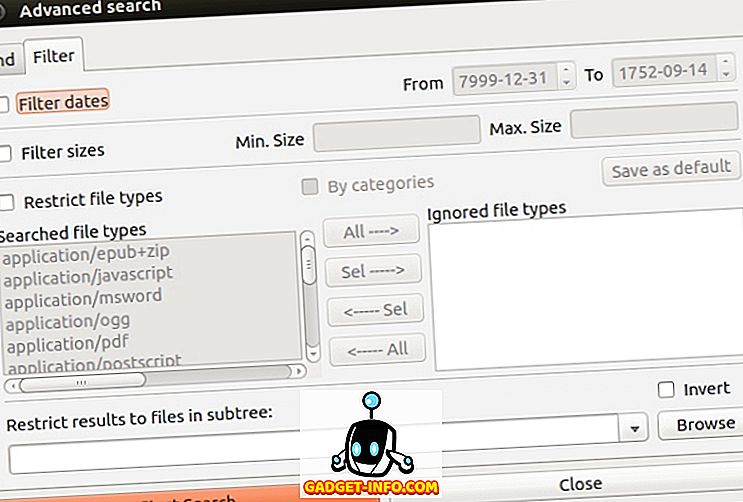
Jūs varat meklēt failus pēc nosaukuma vai meklēt atslēgvārdus failos. Atgādinājums ļauj filtrēt rezultātus ar vairākiem kritērijiem. Tā var arī parādīt saistītus vai līdzīgus failus, meklēt frāzes failos un atpazīt vārdu veidlapas, pateicoties atbalstam. Tas nozīmē, ka jūs varat meklēt „darbu”, un rezultāti ietvers failus, kas satur „strādā”, “strādāja”, “darbinieki”…
Atbalstītie failu formāti ietver regulārus teksta failus, žurnālus, man lapas, HTML, PDF, CHM, RTF, DJVU un EPUB failus, Libre un Microsoft Office failus (ieskaitot Excel un Powerpoint dokumentus), TAR, RAR, 7z un ZIP arhīvus. Ievērojiet, ka dažām no tām var būt nepieciešamas ārējās bibliotēkas vai palīgierīces.
Tā kā lielākā daļa failu meklēšanas rīku atbalsta tādas pašas iespējas, izvēloties vienu no tām, lielākoties tas ir ērtības jautājums, vai izlemt, kas vislabāk atbilst jūsu tipiskajai darbplūsmai. Šis saraksts var likties garš, bet Linux ir vairāk failu meklēšanas rīku. Mēs pieminēsim ANGRYsearch - jaunu projektu, kas cenšas būt ātrākais meklēšanas rīks. Un kā ar tevi? Vai jūs zināt kādas citas programmas, lai atrastu failus Linux? Ko jūs lietojat - un vai varat koplietot dažus padomus? Informējiet mūs komentāros.
Attēlu kredīti: mutēt ekrānuzņēmumu, DocFetcher ekrānuzņēmumu









